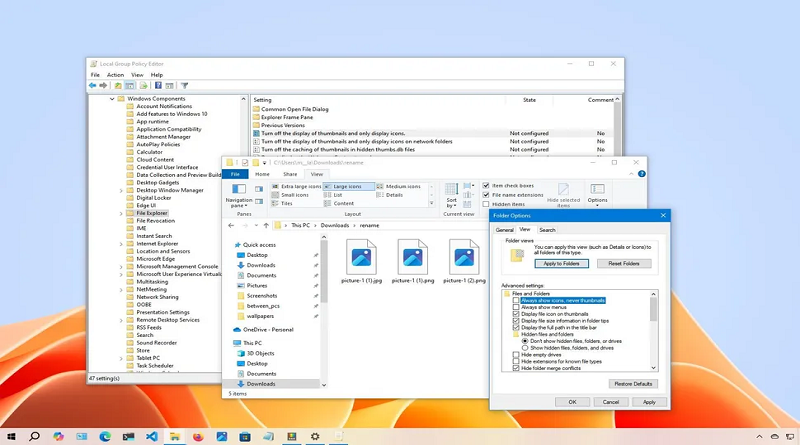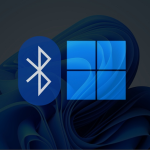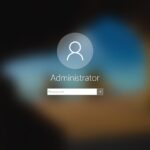نحوه غیرفعال کردن تصاویر بندانگشتی (thumbnails) در ویندوز 10
اگر از تصاویر بندانگشتی(thumbnails) فایلها استفاده نمیکنید یا به اشتباه آنها را غیرفعال کردهاید، از این مراحل برای غیرفعال یا فعال کردن این ویژگی در ویندوز ۱۰ استفاده کنید.
اگر دستگاه شما هنگام بارگیری این پیشنمایشها با تأخیر مواجه میشود، اگر در حال عیبیابی مشکلی هستید یا اگر ترجیح میدهید از این ویژگی استفاده نکنید، ویندوز ۱۰ روشهای مختلفی برای غیرفعال کردن تصاویر کوچک ارائه میدهد. با انجام این کار، فایل اکسپلورر به جای آن، آیکونهای پیشفرض فایل را نمایش میدهد. میتوانید این پیکربندی را از طریق تنظیمات فایل اکسپلورر، برنامه تنظیمات یا Group Policy انجام دهید.
در این راهنمای آموزشی، مراحل غیرفعال کردن (و فعال کردن) تصاویر کوچک برای فایلها در فایل اکسپلورر را شرح خواهم داد.
نحوه فعال یا غیرفعال کردن تصاویر بندانگشتی (thumbnails) با استفاده از فایل اکسپلورر
در ویندوز ۱۰، سادهترین راه برای فعال یا غیرفعال کردن پیشنمایش تصاویر بندانگشتی فایلها، استفاده از تنظیمات فایل اکسپلورر است.
غیرفعال کردن تصاویر بندانگشتی (thumbnails) فایلها
برای غیرفعال کردن تصاویر بندانگشتی(thumbnails)، از این مراحل استفاده کنید:
- فایل اکسپلورر را باز کنید.
- روی برگه «View» کلیک کنید.
- روی دکمهی «Options» کلیک کنید.
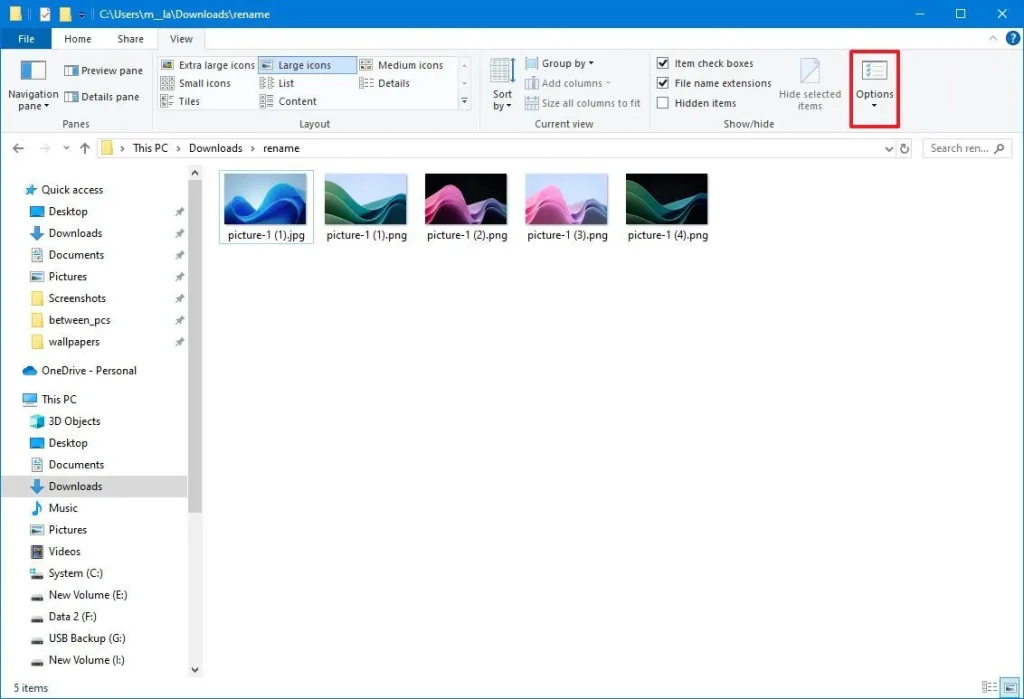
- روی برگه «View» کلیک کنید.
- برای غیرفعال کردن این ویژگی، گزینه «Always show icons, never thumbnails» را در بخش «Advanced settings» علامت بزنید.
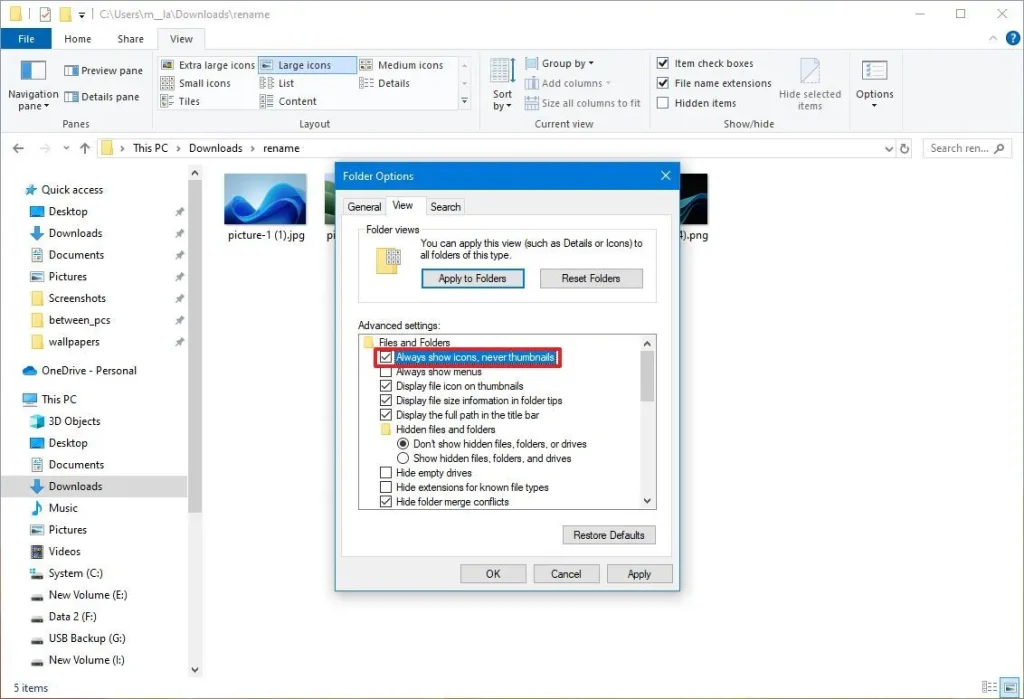
- روی دکمهی «اعمال» کلیک کنید.
- روی دکمهی تأیید کلیک کنید.
پس از تکمیل مراحل، فایلها به صورت آیکون و بدون پیشنمایش ظاهر میشوند.
فعال کردن تصاویر کوچک (thumbnails) فایلها
اگر به دلیل عدم نمایش تصاویر بندانگشتی در فایل اکسپلورر به این راهنما رسیدید، ممکن است این ویژگی به طور تصادفی غیرفعال شده باشد، یا به دلیل بهروزرسانی سیستم یا دلیل دیگری.
برای فعال کردن تصاویر بندانگشتی برای فایلها در ویندوز ۱۰، از این مراحل استفاده کنید:
- فایل اکسپلورر را باز کنید.
- روی برگه «View» کلیک کنید.
- روی دکمهی «Options» کلیک کنید.
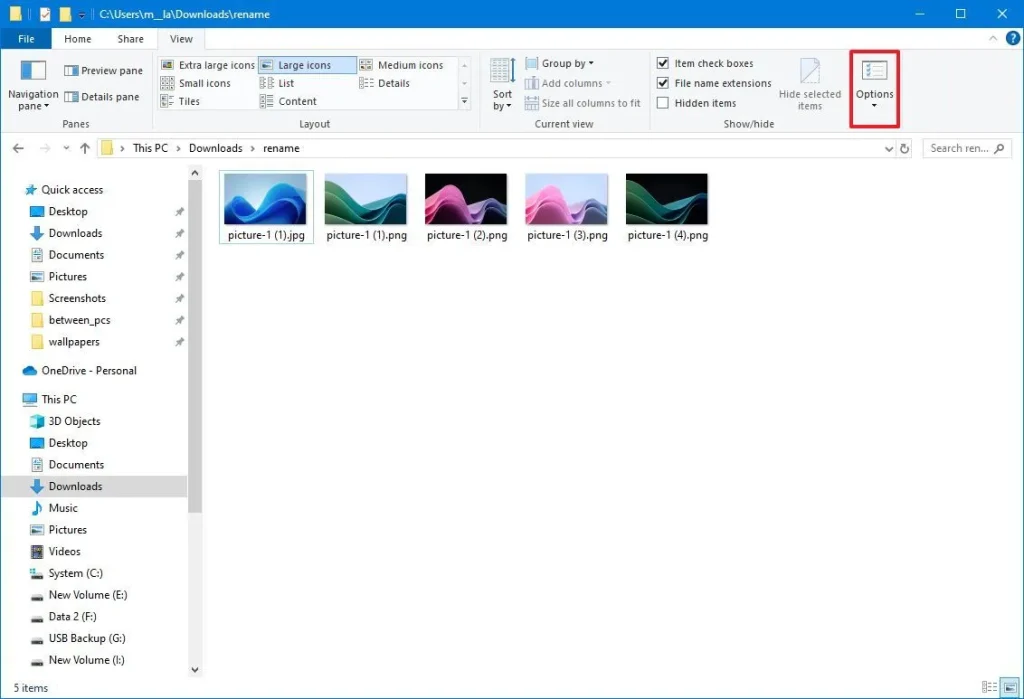
- روی برگه «روی برگه «مشاهده» کلیک کنید.» کلیک کنید.
- برای فعال کردن این ویژگی، گزینهی «Always show icons, never thumbnails» را در بخش «Advanced settings» پاک کنید.
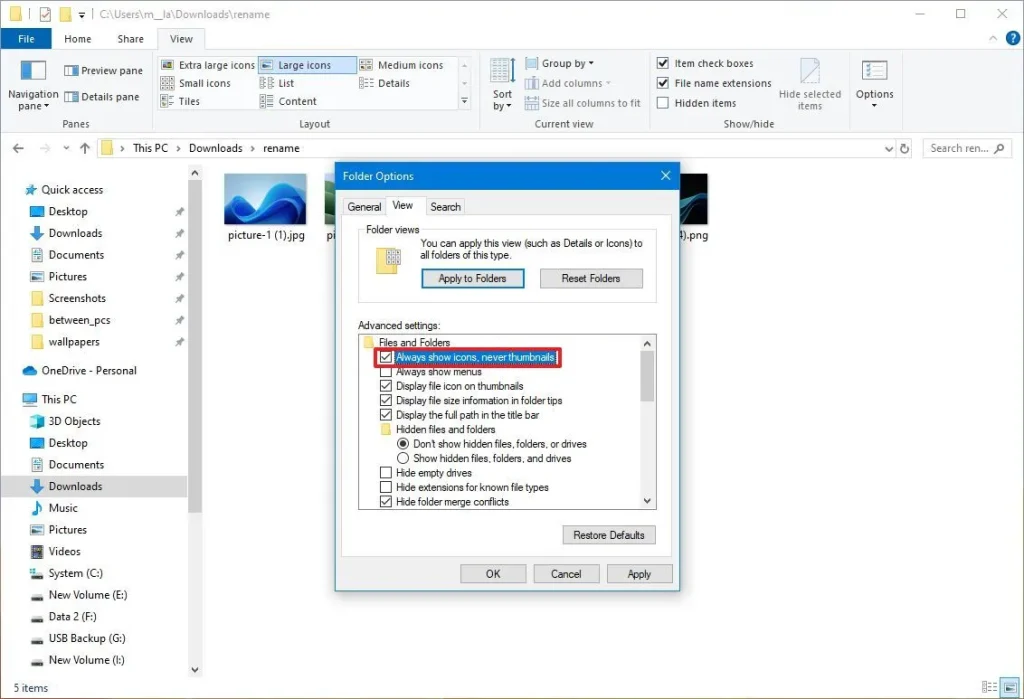
- روی دکمهی «Apply» کلیک کنید.
- روی دکمهی تأیید کلیک کنید.
پس از تکمیل مراحل، پیشنمایشهایی برای فایلها در فایل اکسپلورر نمایش داده میشود. اگر پس از تنظیم تنظیمات، تصاویر کوچک را مشاهده نکردید، فایل اکسپلورر را مجدداً راهاندازی کنید و دستورالعملها را یک بار دیگر تکرار کنید.
نحوه فعال یا غیرفعال کردن تصاویر کوچک(thumbnails) با استفاده از تنظیمات
همچنین میتوانید از برنامه تنظیمات برای دسترسی به تنظیمات جلوههای بصری استفاده کنید که به شما امکان میدهد پیشنمایشهای کوچک را در کنار سایر جلوههای ظاهری و عملکردی فعال یا غیرفعال کنید.
بیشتر بخوانید:
- پشتیبانی از ویندوز ۱۰ به زودی پایان مییابد: در اینجا کارهایی که میتوانید انجام دهید آمده است
- نحوه باز کردن کیبورد ایموجی در ویندوز ۱۰/۱۱
- عکس ها و فایل های تکراری را در ویندوز بیابید
- رفع مشکل عدم نمایش فایلهای اخیر در فایل اکسپلورر هوم ویندوز ۱۱
غیرفعال کردن تصاویر کوچک(thumbnails) فایلها
برای غیرفعال کردن تصاویر بندانگشتی فایلها با استفاده از تنظیمات جلوههای بصری، از این مراحل استفاده کنید:
- تنظیمات را باز کنید.
- روی سیستم کلیک کنید.
- روی «About» کلیک کنید.
- در پنل سمت راست، زیر بخش «Related settings» روی گزینه «Advanced system settings» کلیک کنید.
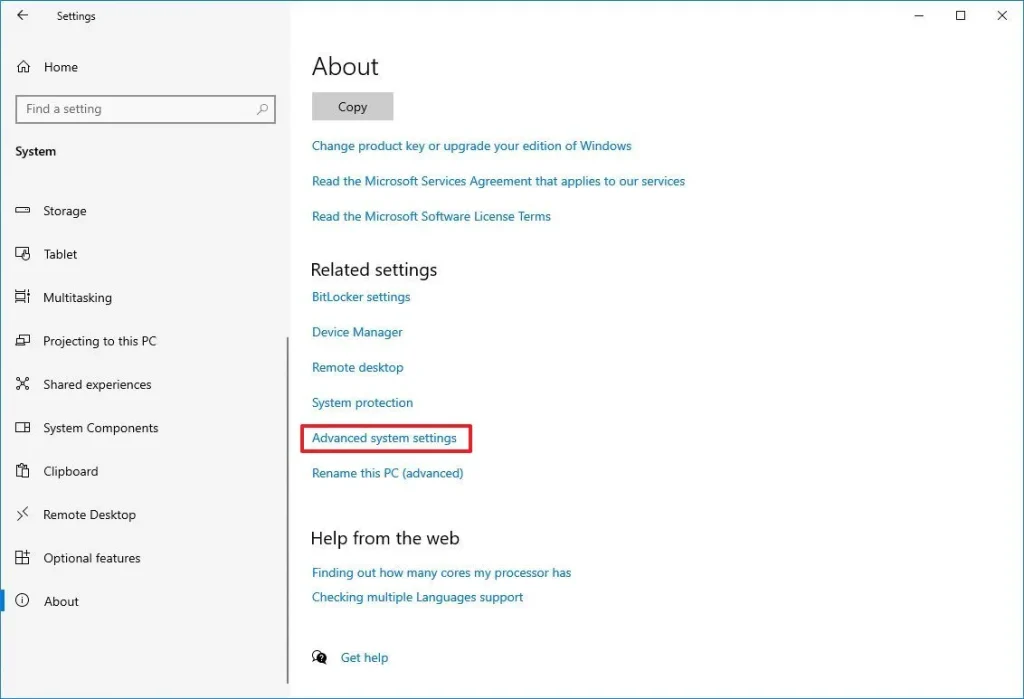
- روی برگه «Advanced» کلیک کنید.
- روی دکمه تنظیمات (Settings) در بخش «عملکرد» (Performance) کلیک کنید.
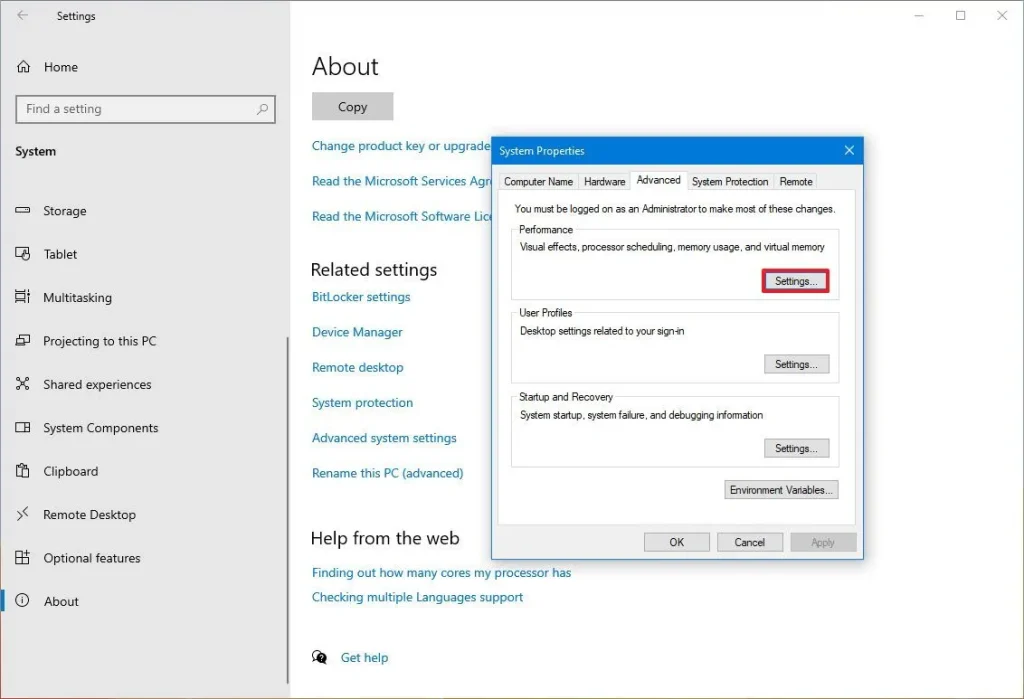
- روی برگه «Visual Effects» کلیک کنید.
- گزینه «Show thumbnails instead of icons» را پاک کنید.
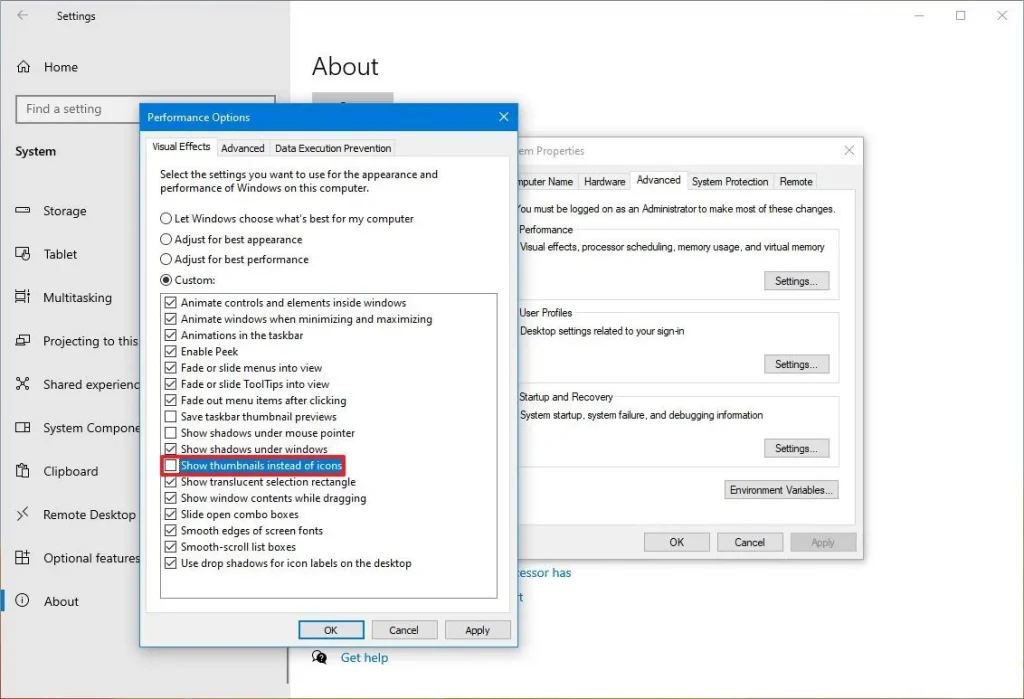
- روی دکمهی «اعمال» کلیک کنید.
- روی دکمهی تأیید کلیک کنید.
پس از تکمیل مراحل، فایل اکسپلورر دیگر تصاویر بندانگشتی فایلها را نشان نمیدهد.
فعال کردن تصاویر کوچک(thumbnails) فایلها
برای استفاده از تنظیمات جلوههای بصری جهت فعالسازی مجدد تصاویر بندانگشتی(thumbnails)، از این مراحل استفاده کنید:
- تنظیمات را باز کنید.
- روی سیستم کلیک کنید.
- روی «درباره» کلیک کنید.
- در پنل سمت راست، زیر بخش «Related settings» روی گزینه «Advanced system settings» کلیک کنید.
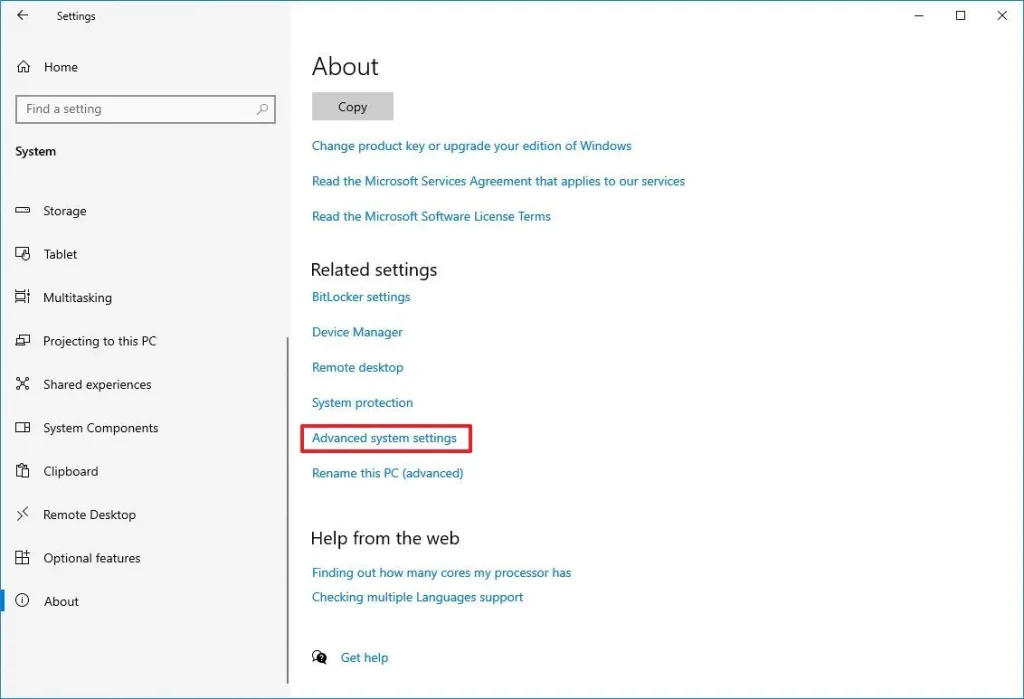
- روی برگه «پیشرفته» کلیک کنید.
- روی دکمه تنظیمات (Settings) در بخش «عملکرد» (Performance) کلیک کنید.
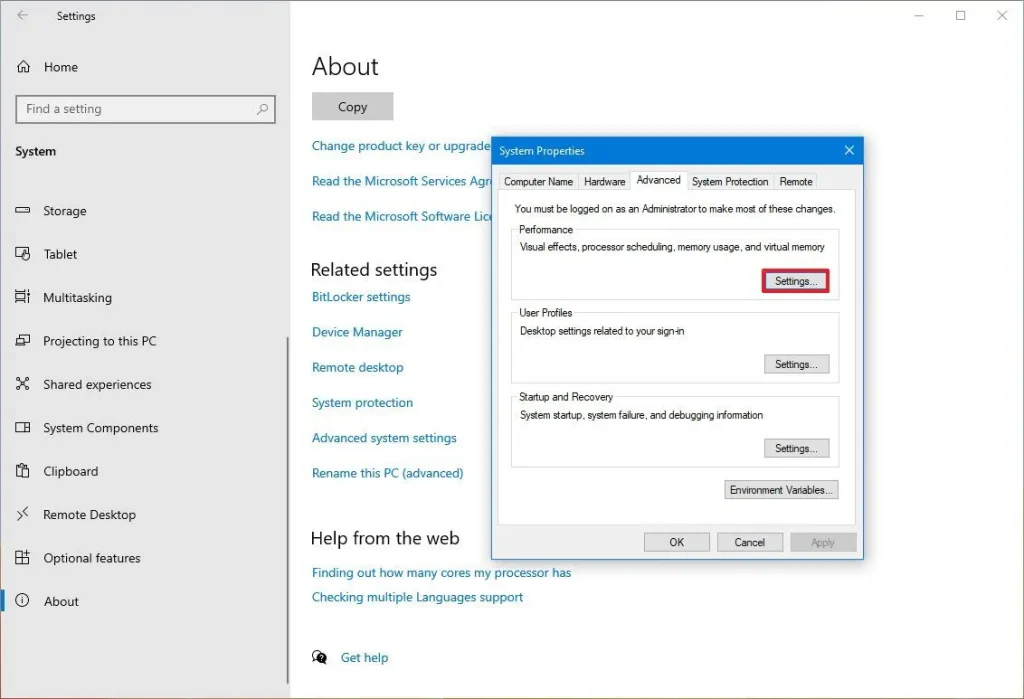
- روی برگه «Visual Effects» کلیک کنید.
- گزینه «Show thumbnails instead of icons» را علامت بزنید.
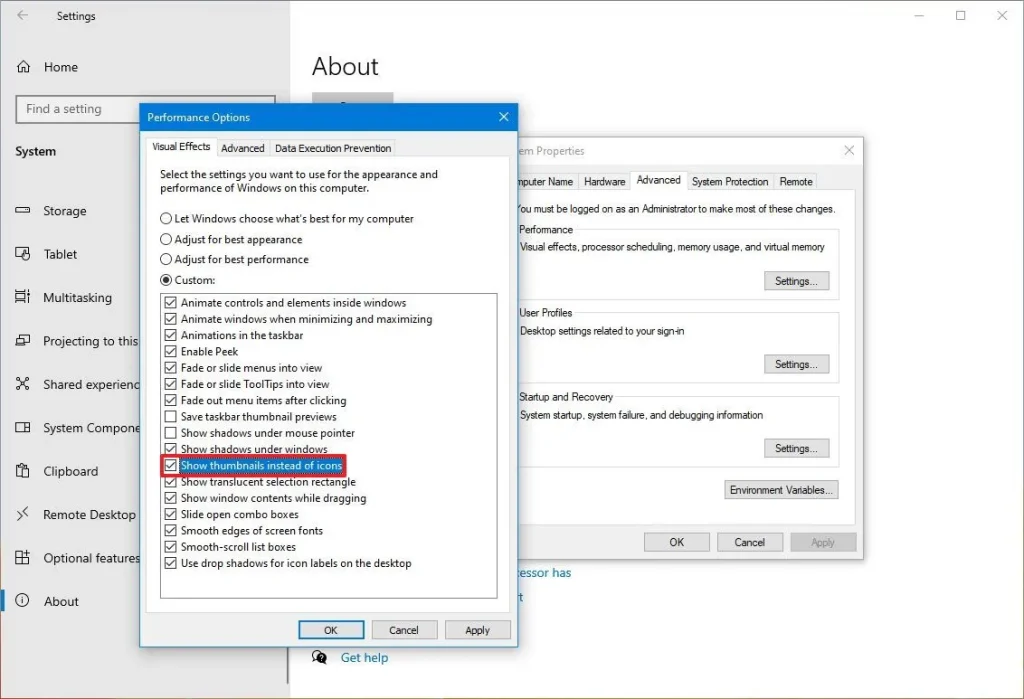
- روی دکمهی «اعمال» کلیک کنید.
- روی دکمهی تأیید کلیک کنید.
پس از تکمیل مراحل، فایلها باید با پیشنمایشهای مربوطه در File Explorer ظاهر شوند.
نحوه فعال یا غیرفعال کردن تصاویر بندانگشتی (thumbnails) با استفاده از Group Policy
از طرف دیگر، شما حتی میتوانید نمایش پیشنمایشهای تصاویر کوچک را با استفاده از Group Policy مدیریت کنید.
غیرفعال کردن تصاویر کوچک (thumbnails) فایلها
برای غیرفعال کردن تصاویر بندانگشتی با استفاده از Group Policy، از این مراحل استفاده کنید:
- منوی شروع را باز کنید.
- عبارت gpedit.msc را جستجو کنید و برای باز کردن ویرایشگر سیاست گروهی محلی (Local Group Policy Editor) روی تأیید (OK) کلیک کنید.
- به مسیر زیر بروید: پیکربندی کاربر > قالبهای مدیریتی > اجزای ویندوز > فایل اکسپلورر
- در سمت راست، روی گزینهی «Turn off the display of thumbnails and only display icons» دوبار کلیک کنید.
- نکته سریع: با استفاده از Group Policy، میتوانید با استفاده از گزینه “Turn off the display of thumbnails and only display icons on network folders” فقط نمایش تصاویر بندانگشتی را برای پوشههای شبکه غیرفعال کنید.
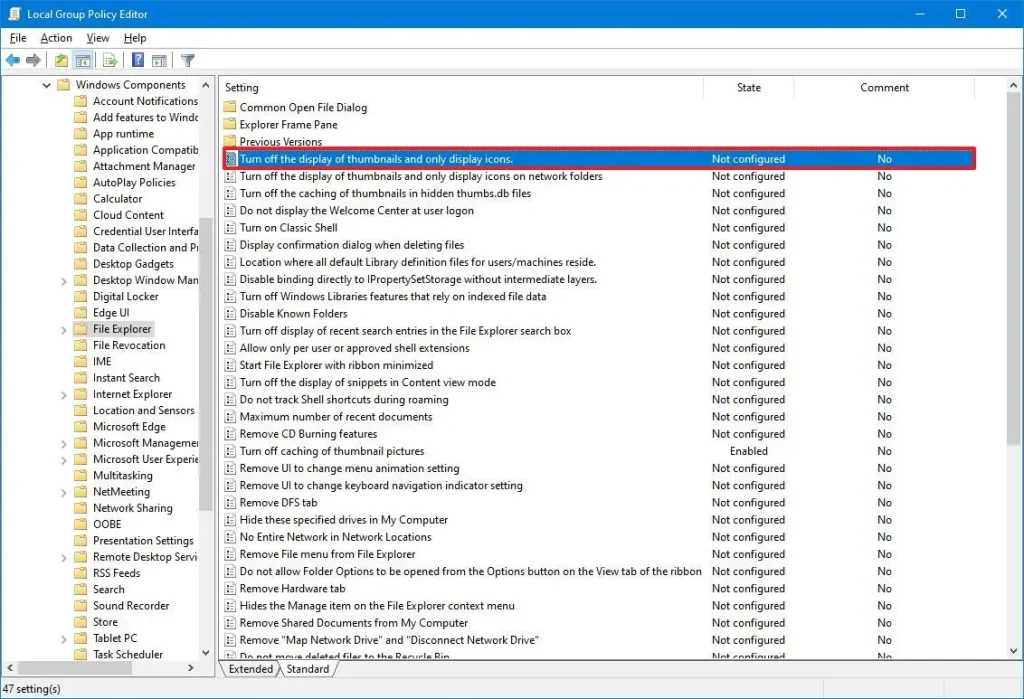
- گزینه «فعال» را انتخاب کنید.
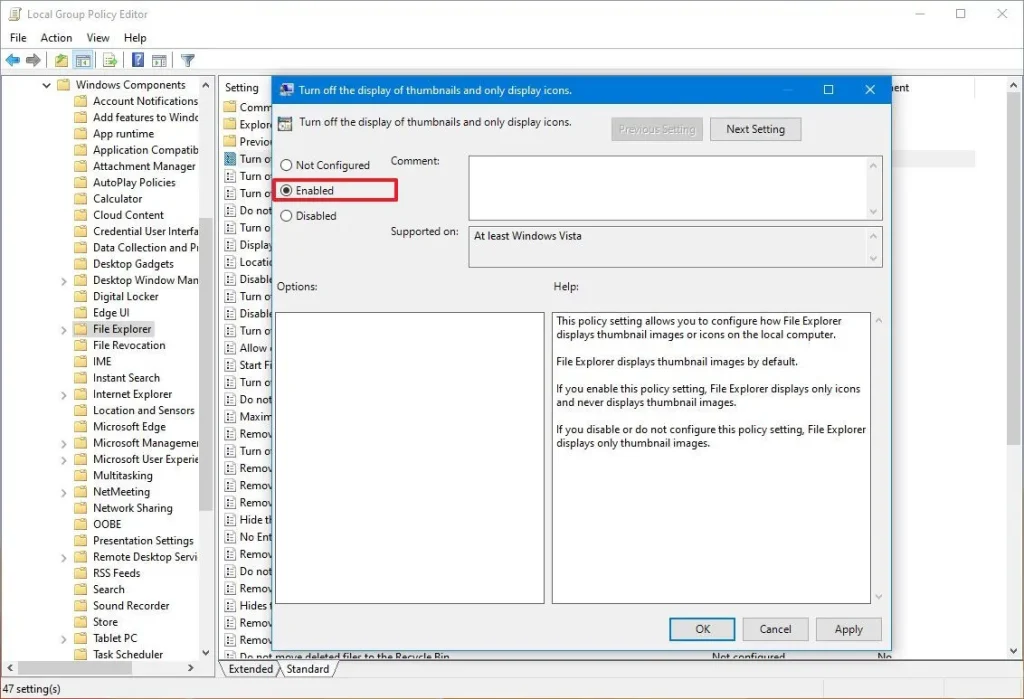
- روی اعمال کلیک کنید.
- روی تأیید کلیک کنید.
پس از تکمیل مراحل، کاربران دیگر تصاویر کوچک فایلها را نخواهند دید، در حالی که این خطمشی همچنان فعال است.
فعال کردن تصاویر کوچک (thumbnails) فایلها
برای نمایش پیشنمایش فایلها با استفاده از Group Policy، از این مراحل استفاده کنید:
- منوی شروع را باز کنید.
- عبارت gpedit.msc را جستجو کنید و برای باز کردن ویرایشگر سیاست گروهی محلی (Local Group Policy Editor) روی تأیید (OK) کلیک کنید.
- به مسیر زیر بروید: پیکربندی کاربر > قالبهای مدیریتی > اجزای ویندوز > فایل اکسپلورر
- در سمت راست، روی گزینهی «Turn off the display of thumbnails and only display icons» دوبار کلیک کنید.
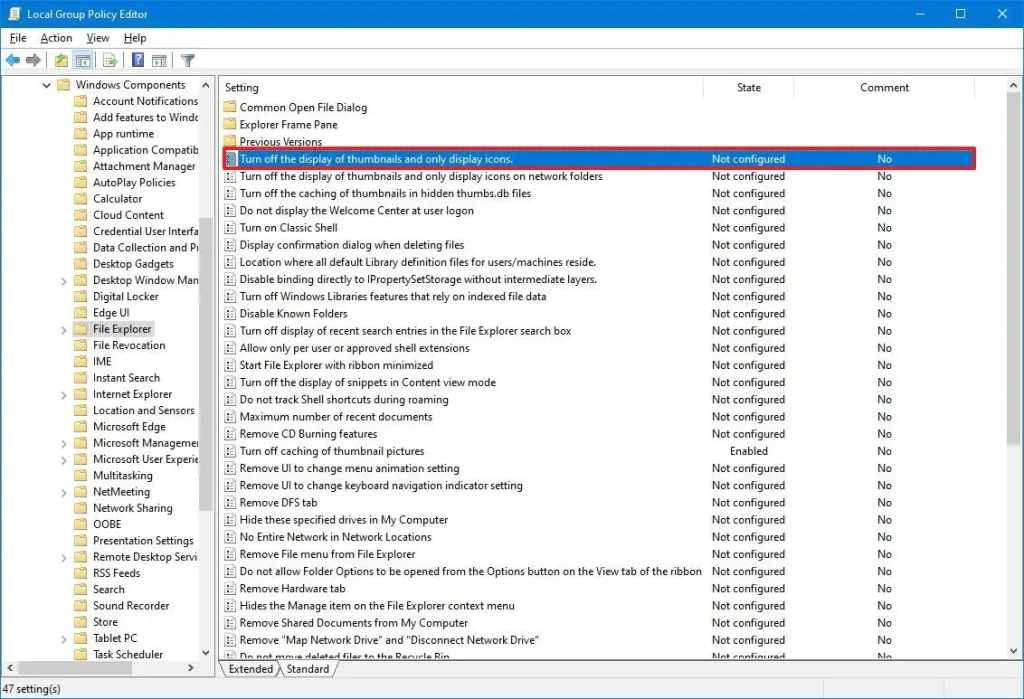
- گزینه «پیکربندی نشده» را انتخاب کنید.
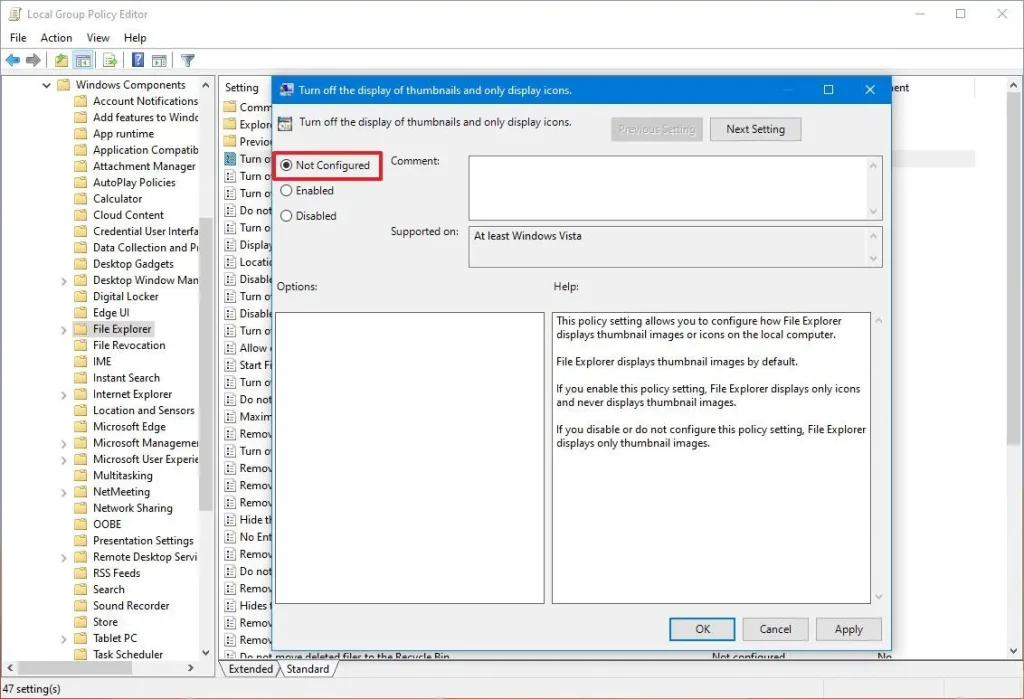
- روی اعمال کلیک کنید.
- روی تأیید کلیک کنید.
پس از تکمیل مراحل، پیشنمایشهای بندانگشتی برای فایلها در فایل اکسپلورر در دسترس خواهند بود. اگر نمیتوانید پیشنمایشها را ببینید، ممکن است لازم باشد دستگاه را برای اعمال تغییرات مجدداً راهاندازی کنید. هر روشی را که برای غیرفعال کردن پیشنمایشها انتخاب میکنید، به یاد داشته باشید که از همان روش برای فعال کردن مجدد این ویژگی استفاده کنید. اگر هنوز در نمایش پیشنمایشها مشکل دارید، این مراحل ممکن است مشکل را حل کنند.
بیشتر بخوانید:
-
نحوه روشن کردن بلوتوث در ویندوز 11
آیا میخواهید بلوتوث را در ویندوز 11 فعال کنید؟ در این نسخه از ویندوز، چندین…
-
نحوه فعال کردن راه اندازی مجدد (ریستارت) اضطراری در ویندوز 11
راههایی برای مقابله با رایانهای که برای مدتی هنگ کرده است وجود دارد: پروسس Windows…
-
فعال کردن Administrator در ویندوز
2 راه برای ورود به عنوان Administrator در ویندوز 10 یک حساب کاربری در ویندوز…